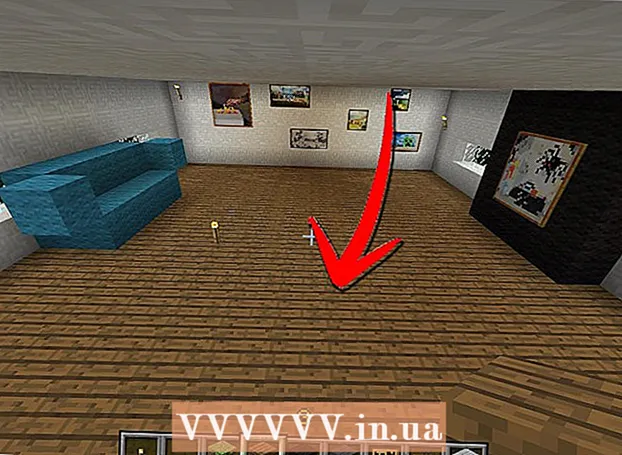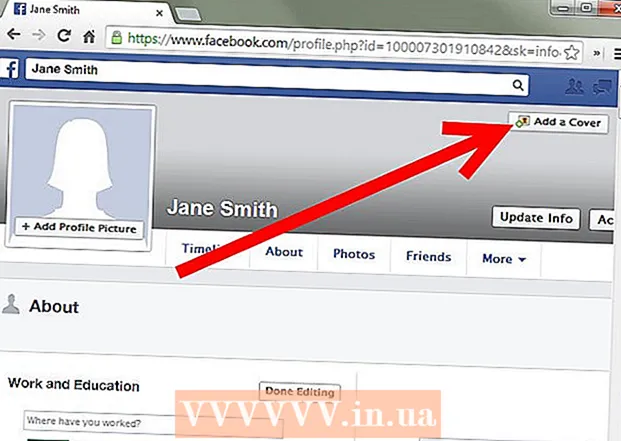ກະວີ:
Charles Brown
ວັນທີຂອງການສ້າງ:
4 ກຸມພາ 2021
ວັນທີປັບປຸງ:
28 ມິຖຸນາ 2024
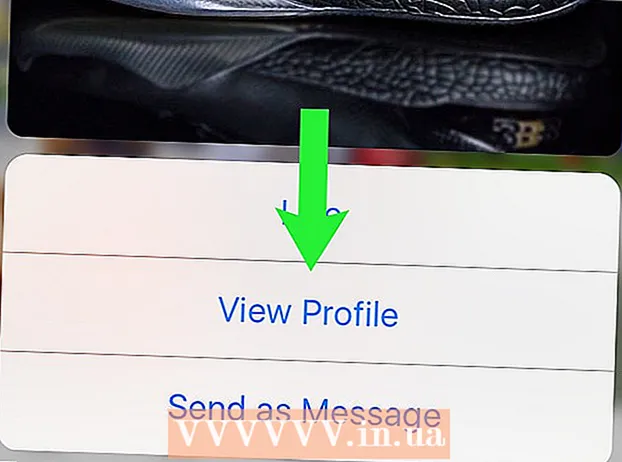
ເນື້ອຫາ
ບົດຂຽນນີ້ຈະສອນທ່ານກ່ຽວກັບວິທີຂະຫຍາຍຮູບນ້ອຍຫລືລາຍລະອຽດຂອງຮູບພາບຫລືວີດີໂອໃດ ໜຶ່ງ ໃນແອັບ mobile ມືຖືຂອງ Instagram. ໃນຂະນະທີ່ສາມາດເບິ່ງ Instagram ໃນໂປແກຼມທ່ອງເວັບໄດ້, ຄວາມສາມາດໃນການຊູມແມ່ນມີຢູ່ໃນແອັບ mobile ມືຖືເທົ່ານັ້ນ.
ເພື່ອກ້າວ
ວິທີທີ່ 1 ຂອງ 2: ຂະຫຍາຍເຂົ້າໄປໃນລາຍລະອຽດ
 ເປີດແອັບ Instagram Instagram ໃນອຸປະກອນມືຖືຂອງທ່ານ. ໂລໂກ້ຂອງ Instagram ຄ້າຍຄືກັບຮູບສັນຍາລັກກ້ອງຖ່າຍຮູບສີ່ຫລ່ຽມ.
ເປີດແອັບ Instagram Instagram ໃນອຸປະກອນມືຖືຂອງທ່ານ. ໂລໂກ້ຂອງ Instagram ຄ້າຍຄືກັບຮູບສັນຍາລັກກ້ອງຖ່າຍຮູບສີ່ຫລ່ຽມ. - ຖ້າທ່ານບໍ່ໄດ້ຖືກລັອກອິນເຂົ້າໃນ Instagram ໃນອຸປະກອນຂອງທ່ານ, ກະລຸນາເຂົ້າລະບົບດ້ວຍເບີໂທລະສັບ, ຊື່ຜູ້ໃຊ້ຫລືທີ່ຢູ່ອີເມວແລະລະຫັດຜ່ານຂອງທ່ານ.
 ກົດປຸ່ມ Instagram Home. ປຸ່ມນີ້ຄ້າຍຄືກັບຮູບສັນຍາລັກຂອງເຮືອນນ້ອຍແລະຕັ້ງຢູ່ແຈເບື້ອງຊ້າຍລຸ່ມຂອງ ໜ້າ ຈໍ.
ກົດປຸ່ມ Instagram Home. ປຸ່ມນີ້ຄ້າຍຄືກັບຮູບສັນຍາລັກຂອງເຮືອນນ້ອຍແລະຕັ້ງຢູ່ແຈເບື້ອງຊ້າຍລຸ່ມຂອງ ໜ້າ ຈໍ. - ທ່ານຍັງສາມາດກົດຂໍ້ຄວາມໃນ ໜ້າ "ຄົ້ນພົບ" ຂອງທ່ານ, ໃນໂປຼໄຟລ໌ຂອງທ່ານເອງ, ຫຼືຢູ່ໃນ "Profile grid" ຂອງຜູ້ໃຊ້ຄົນອື່ນ. ທ່ານສາມາດຊູມເຂົ້າໄປໃນຮູບພາບຫຼືວິດີໂອໃດ ໜຶ່ງ ທີ່ເປີດຢູ່ເຕັມ ໜ້າ ຈໍ, ພ້ອມທັງຂໍ້ຄວາມໃດໆໃນ "ລາຍຊື່ໂປຼໄຟລ໌" ຂອງຜູ້ໃຊ້.
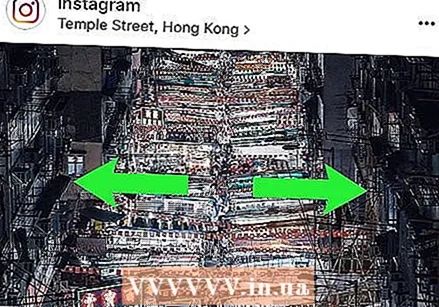 ແຕະຂໍ້ຄວາມດ້ວຍສອງນິ້ວແລະຍ້າຍອອກໄປຂ້າງນອກ. ກົດເທິງຮູບພາບຫລືວີດີໂອດ້ວຍສອງນິ້ວແລະກະຈາຍນິ້ວມືຂອງທ່ານຕື່ມອີກເພື່ອຂະຫຍາຍລາຍລະອຽດ. ທ່ານສາມາດໃຊ້ນິ້ວມືທີ່ທ່ານຕ້ອງການ ສຳ ລັບສິ່ງນີ້.
ແຕະຂໍ້ຄວາມດ້ວຍສອງນິ້ວແລະຍ້າຍອອກໄປຂ້າງນອກ. ກົດເທິງຮູບພາບຫລືວີດີໂອດ້ວຍສອງນິ້ວແລະກະຈາຍນິ້ວມືຂອງທ່ານຕື່ມອີກເພື່ອຂະຫຍາຍລາຍລະອຽດ. ທ່ານສາມາດໃຊ້ນິ້ວມືທີ່ທ່ານຕ້ອງການ ສຳ ລັບສິ່ງນີ້.  ດຶງນິ້ວມືຂອງທ່ານອອກຈາກຫນ້າຈໍ. ນີ້ຈະຂະຫຍາຍອອກຈາກຂໍ້ຄວາມ. ດຽວນີ້ທ່ານຈະເຫັນຮູບພາບຫລືວີດີໂອຢູ່ໃນ ໜ້າ ຈໍເຕັມອີກຄັ້ງ.
ດຶງນິ້ວມືຂອງທ່ານອອກຈາກຫນ້າຈໍ. ນີ້ຈະຂະຫຍາຍອອກຈາກຂໍ້ຄວາມ. ດຽວນີ້ທ່ານຈະເຫັນຮູບພາບຫລືວີດີໂອຢູ່ໃນ ໜ້າ ຈໍເຕັມອີກຄັ້ງ.
ວິທີທີ່ 2 ຂອງ 2: ຂະຫຍາຍຮູບຫຍໍ້
 ເປີດແອັບ Instagram Instagram ໃນອຸປະກອນມືຖືຂອງທ່ານ. ໂລໂກ້ຂອງ Instagram ຄ້າຍຄືກັບຮູບສັນຍາລັກກ້ອງຖ່າຍຮູບສີ່ຫລ່ຽມ.
ເປີດແອັບ Instagram Instagram ໃນອຸປະກອນມືຖືຂອງທ່ານ. ໂລໂກ້ຂອງ Instagram ຄ້າຍຄືກັບຮູບສັນຍາລັກກ້ອງຖ່າຍຮູບສີ່ຫລ່ຽມ. - ຖ້າທ່ານບໍ່ໄດ້ຖືກລັອກອິນເຂົ້າໃນ Instagram ໃນອຸປະກອນຂອງທ່ານ, ກະລຸນາເຂົ້າລະບົບດ້ວຍເບີໂທລະສັບ, ຊື່ຜູ້ໃຊ້ຫລືທີ່ຢູ່ອີເມວແລະລະຫັດຜ່ານຂອງທ່ານ.
 ແຕະທີ່ໄອຄອນແກ້ວຂະຫຍາຍ. ປຸ່ມນີ້ຢູ່ຕິດກັບຮູບສັນຍາລັກຂອງເຮືອນນ້ອຍຢູ່ແຈເບື້ອງຊ້າຍລຸ່ມຂອງ ໜ້າ ຈໍ. ນີ້ຈະເປີດຫນ້າ "ຄົ້ນພົບ" ຂອງທ່ານ.
ແຕະທີ່ໄອຄອນແກ້ວຂະຫຍາຍ. ປຸ່ມນີ້ຢູ່ຕິດກັບຮູບສັນຍາລັກຂອງເຮືອນນ້ອຍຢູ່ແຈເບື້ອງຊ້າຍລຸ່ມຂອງ ໜ້າ ຈໍ. ນີ້ຈະເປີດຫນ້າ "ຄົ້ນພົບ" ຂອງທ່ານ. - ທ່ານຍັງສາມາດແຕະໄອຄອນຫົວໃຈໃນແຖບເຄື່ອງມືດ້ານລຸ່ມເພື່ອເປີດ "ແຈ້ງເຕືອນ" ຂອງທ່ານຫຼືເປີດ "ໂປຼແກຼມໂປຼໄຟລ໌ໂປຼໄຟລ໌" ຂອງທ່ານຫຼືຂອງຜູ້ໃຊ້ຄົນອື່ນ. ວິທີການນີ້ເຮັດວຽກກັບທຸກໆຮູບພາບທີ່ນ້ອຍໆລວມທັງໂປຼໄຟລ໌ໂປຼໄຟລ໌, ລາຍຊື່ທີ່ຖືກບັນທຶກ, ໜ້າ ຮູບຂອງທ່ານແລະການແຈ້ງເຕືອນ.
 ກົດແລະຖືຮູບຫຍໍ້ຂອງຮູບພາບຫລືວີດີໂອ. ຂໍ້ຄວາມຈະປາກົດຢູ່ໃຈກາງຂອງ ໜ້າ ຈໍຂອງທ່ານເຕັມຈໍ. ເມື່ອທ່ານຖອດນິ້ວມືຂອງທ່ານ, ຮູບທັງ ໝົດ ຈະຖືກປັບຂະ ໜາດ ໃຫ້ເປັນຮູບນ້ອຍ.
ກົດແລະຖືຮູບຫຍໍ້ຂອງຮູບພາບຫລືວີດີໂອ. ຂໍ້ຄວາມຈະປາກົດຢູ່ໃຈກາງຂອງ ໜ້າ ຈໍຂອງທ່ານເຕັມຈໍ. ເມື່ອທ່ານຖອດນິ້ວມືຂອງທ່ານ, ຮູບທັງ ໝົດ ຈະຖືກປັບຂະ ໜາດ ໃຫ້ເປັນຮູບນ້ອຍ. - ຖ້າທ່ານໃຊ້ iPhone 6s ຫຼືຫຼັງຈາກນັ້ນພ້ອມເປີດໃຊ້ງານ 3D Touch, ໃຫ້ກົດຮູບກ່ອນແລະຈາກນັ້ນສືບຕໍ່ຍຶດ ໝັ້ນ ໄວ້.
 ເລື່ອນຂຶ້ນໃນຂະນະທີ່ຖື. ສິ່ງນີ້ຈະ ນຳ ເອົາເມນູທີ່ມີຕົວເລືອກຕ່າງໆໄປ "ເຊັ່ນ" ຂໍ້ຄວາມ, "ເບິ່ງ" "ໂປຼໄຟລ໌" ຫຼື "ສົ່ງເປັນຂໍ້ຄວາມ".
ເລື່ອນຂຶ້ນໃນຂະນະທີ່ຖື. ສິ່ງນີ້ຈະ ນຳ ເອົາເມນູທີ່ມີຕົວເລືອກຕ່າງໆໄປ "ເຊັ່ນ" ຂໍ້ຄວາມ, "ເບິ່ງ" "ໂປຼໄຟລ໌" ຫຼື "ສົ່ງເປັນຂໍ້ຄວາມ". - ອີງຕາມອຸປະກອນແລະໂປແກຼມປະຈຸບັນຂອງທ່ານ, ທ່ານອາດຈະເຫັນແຖບເຄື່ອງມືຢູ່ທາງລຸ່ມຂອງຮູບທີ່ມີໄອຄອນທີ່ແຕກຕ່າງກັນ ສຳ ລັບຕົວເລືອກເຫລົ່ານີ້, ໂດຍບໍ່ ຈຳ ເປັນຕ້ອງເລື່ອນລົງເທິງ ໜ້າ ຈໍຂອງທ່ານ.
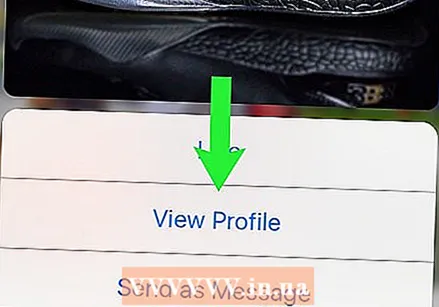 ເລື່ອນໃສ່ຂໍ້ຄວາມ. ນີ້ຈະປິດປupອບອັບກັບການສະແດງຕົວຢ່າງ. ຮູບພາບຫລືວີດີໂອຈະຖືກປັບຂະ ໜາດ ໃຫ້ເປັນຮູບຫຍໍ້.
ເລື່ອນໃສ່ຂໍ້ຄວາມ. ນີ້ຈະປິດປupອບອັບກັບການສະແດງຕົວຢ່າງ. ຮູບພາບຫລືວີດີໂອຈະຖືກປັບຂະ ໜາດ ໃຫ້ເປັນຮູບຫຍໍ້.